De integratie van 3D-elementen in After Effects kan vaak een uitdaging zijn, vooral als het gaat om het realistisch integreren van deze elementen in een scène. Om de visuele ervaring te verbeteren, is het cruciaal om het licht correct te positioneren en reflecties te creëren. In deze tutorial laat ik je zien hoe je eenvoudig Lichtreflexe toevoegt aan je After Effects-projecten.
Belangrijkste bevindingen
- Lichtbronnen kunnen doelgericht in de scène worden geplaatst.
- Een "Light Catcher"-laag helpt om lichtreflecties te genereren.
- Lichtintensiteit en kleurkeuze beïnvloeden het totaalbeeld sterk.
Stap-voor-stap handleiding
Stap 1: Nieuw licht toevoegen
De eerste stap is om een nieuw licht in je scène te integreren. Klik met de rechtermuisknop op de tijdlijn en kies “Nieuw” > “Licht”. Gebruik een puntlicht. Het is verstandig om een lichtgele tint te kiezen, omdat dit de lichtreflecties realistischer laat lijken.
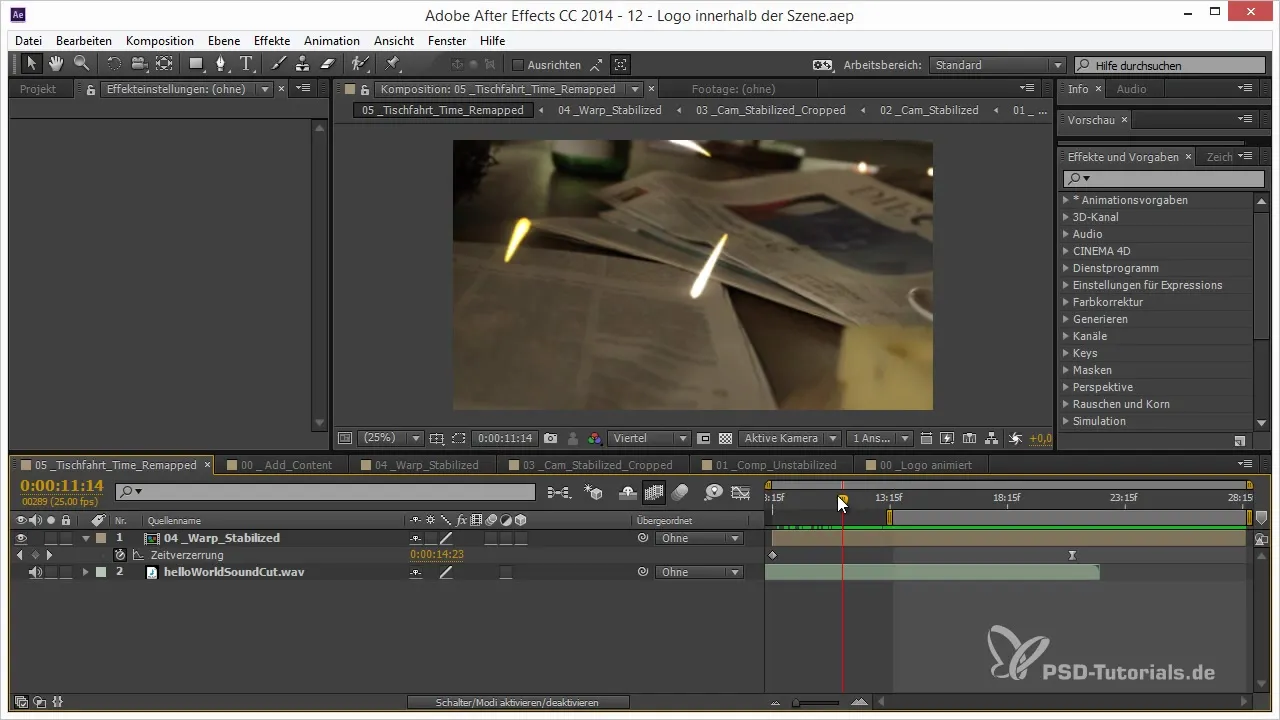
Stap 2: Light Catcher laag maken
Om het licht zichtbaar te maken, hebben we een "Light Catcher"-laag nodig. Maak een nieuwe laag in een formaat dat ongeveer overeenkomt met dat van de tafel. Deze laag zal dienen om het licht op te vangen en de reflecties er realistisch uit te laten zien.
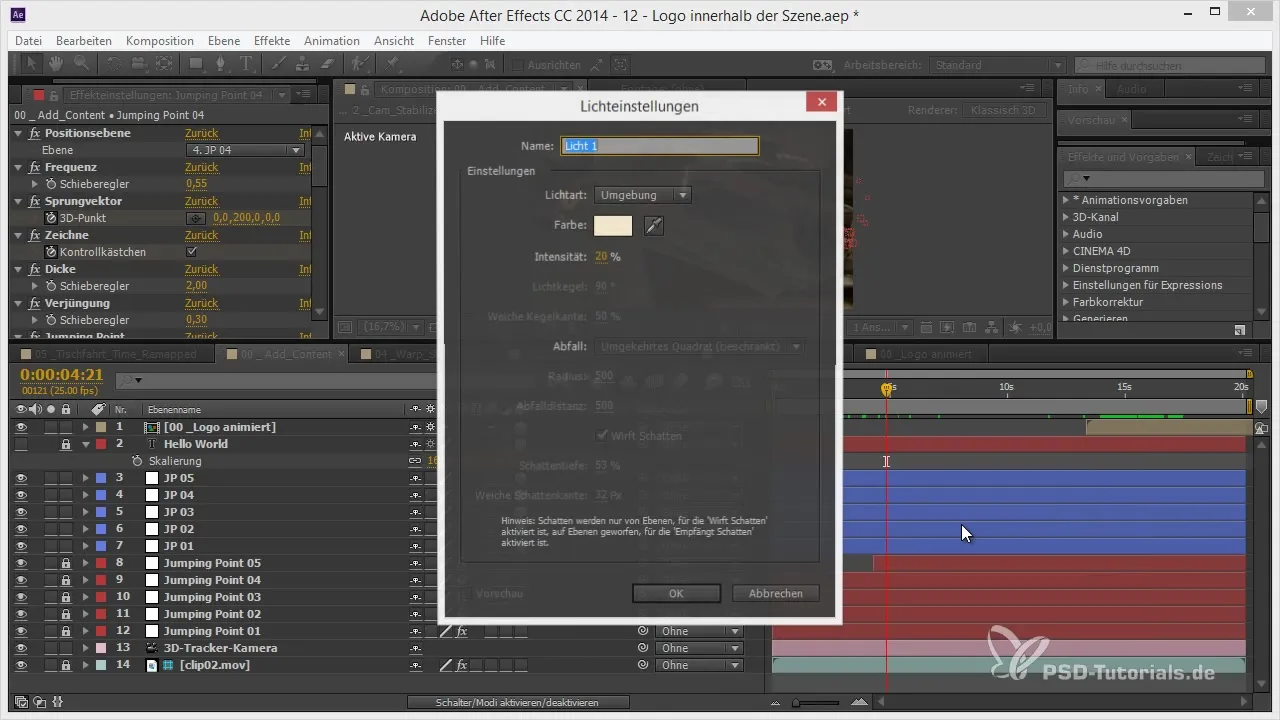
Stap 3: De Light Catcher laag positioneren
Ga nu naar de verschillende weergaven van After Effects om de Light Catcher-laag nauwkeurig op de grond te positioneren. Draai en schaal de laag zodat deze de grond volledig bedekt en op de juiste plek staat.
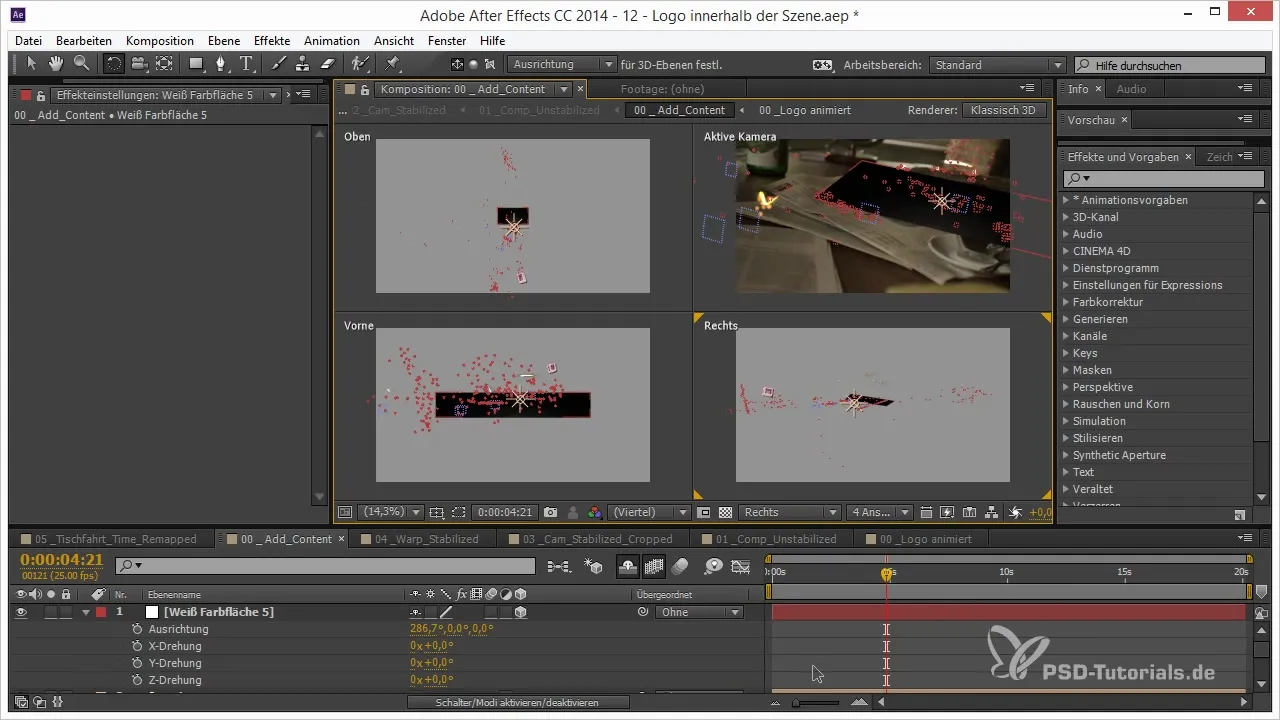
Stap 4: Raster-overlay toevoegen
Het is handig om een raster-overlay aan te maken om te controleren of alles goed is uitgelijnd. Je kunt het raster onder “Effecten” > “Grondinstellingen” > “Raster” toevoegen en het op de Light Catcher-laag toepassen. Dit geeft je visuele feedback of de plaatsing realistisch lijkt.

Stap 5: Light Catcher in de Additie-modus zetten
Nu is het tijd om de Light Catcher-laag in de "Optellen" modus te zetten. Hierdoor wordt de zwarte achtergrond verwijderd en is alleen het licht zichtbaar dat op de laag valt. Dit geeft een duidelijker beeld van de reflecties.
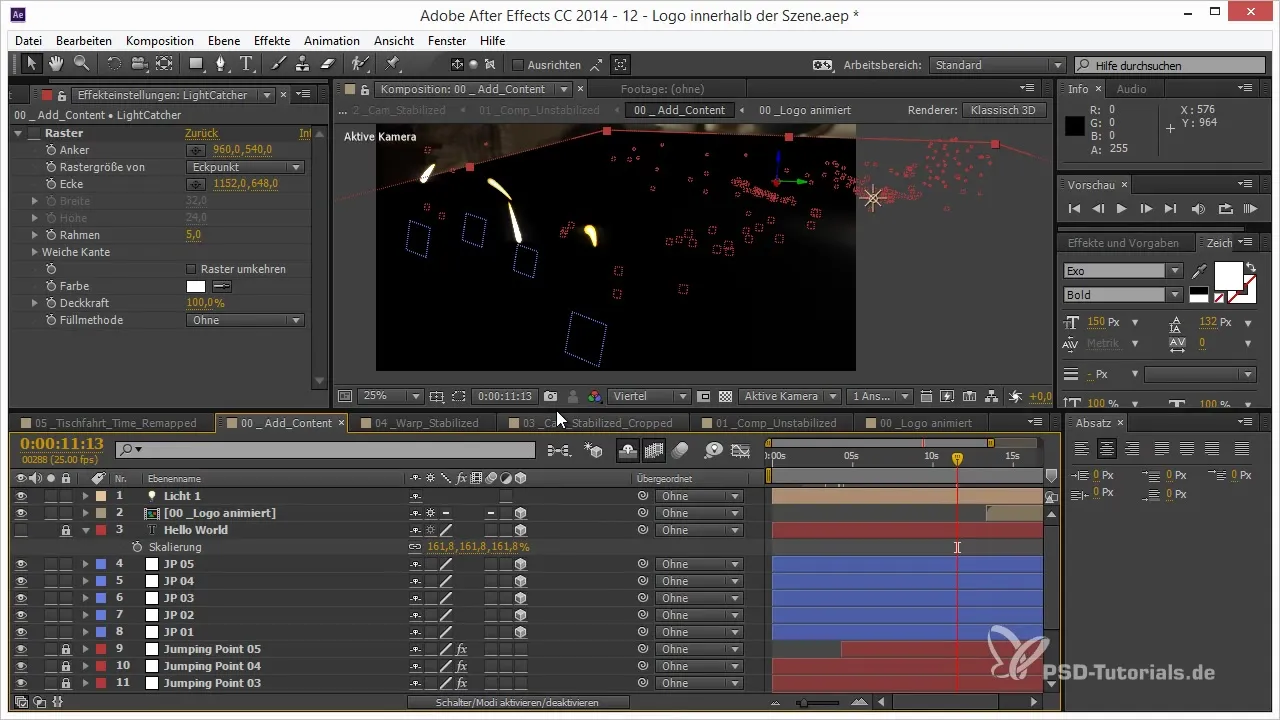
Stap 6: Lichtpositie aanpassen
Nu is het nodig om de lichtbronnen zo te positioneren dat ze precies boven de "Jumping Points" liggen. Klik op het lichtobject om de positie te bewerken, en gebruik de Alt-toets om de positie van de Jumping Points over te nemen. Zorg ervoor dat licht en punten gesynchroniseerd zijn.
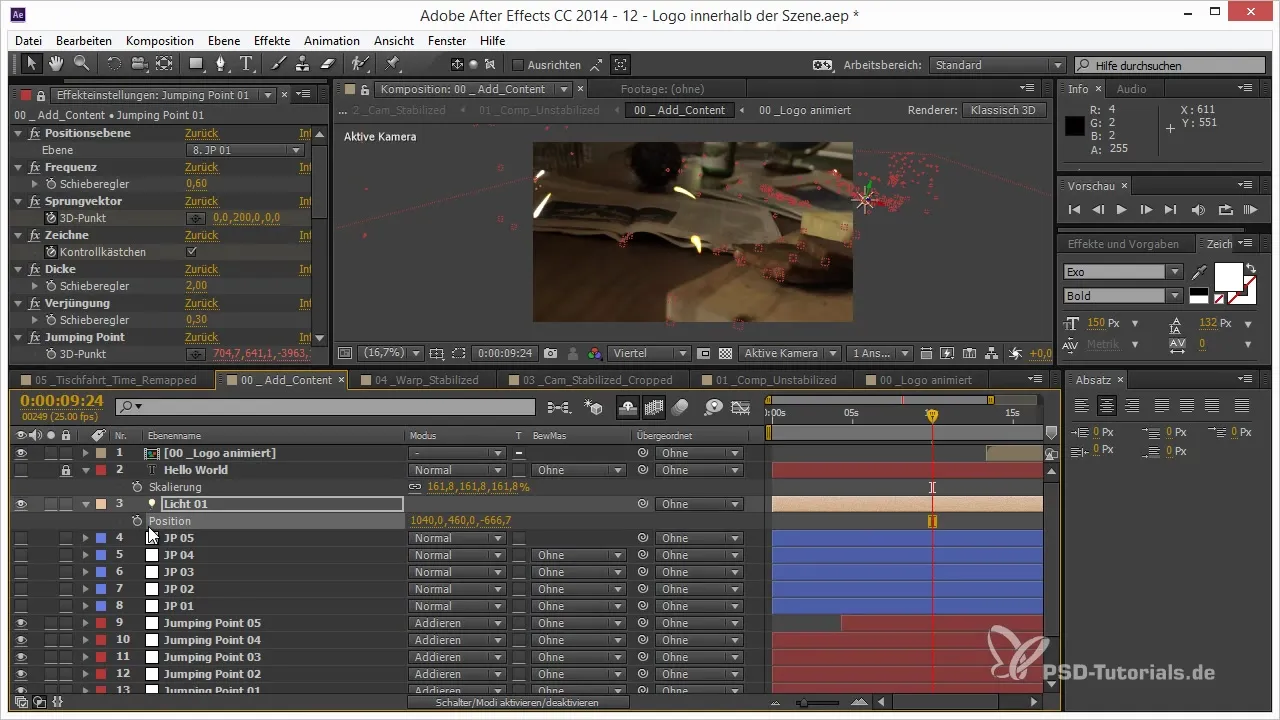
Stap 7: Lichtparameters aanpassen
Voor verdere verfijning zou je de intensiteit en de straal van het licht moeten aanpassen. Een te hoge intensiteit of een te grote straal kan onrealistisch lijken. Het is raadzaam om de waarden geleidelijk aan te passen en te testen tot het gewenste effect is bereikt.
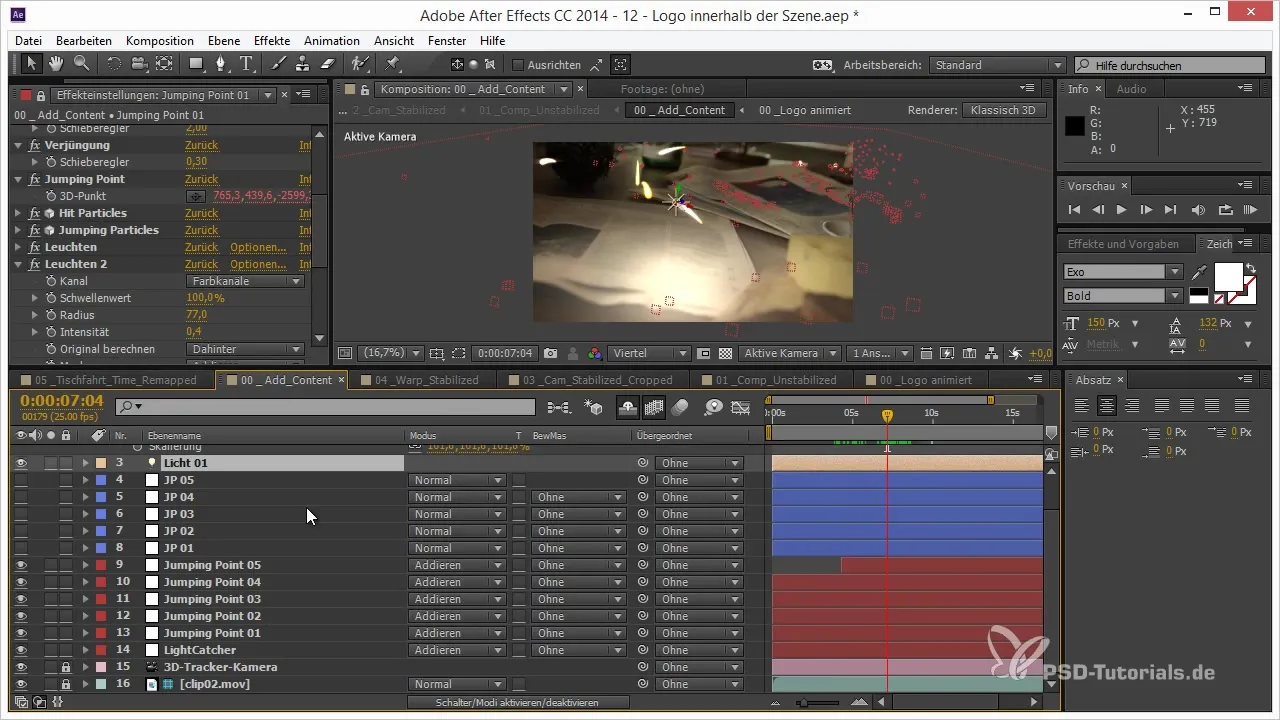
Stap 8: Lichtbron dupliceren
Eenmaal correct ingesteld, kun je de lichtbron dupliceren om de gewenste lichtomstandigheden voor alle Jumping Points te creëren. Vergeet niet om bij elke duplicaat de positie dienovereenkomstig te veranderen en de expressies voor de positie opnieuw vast te stellen.
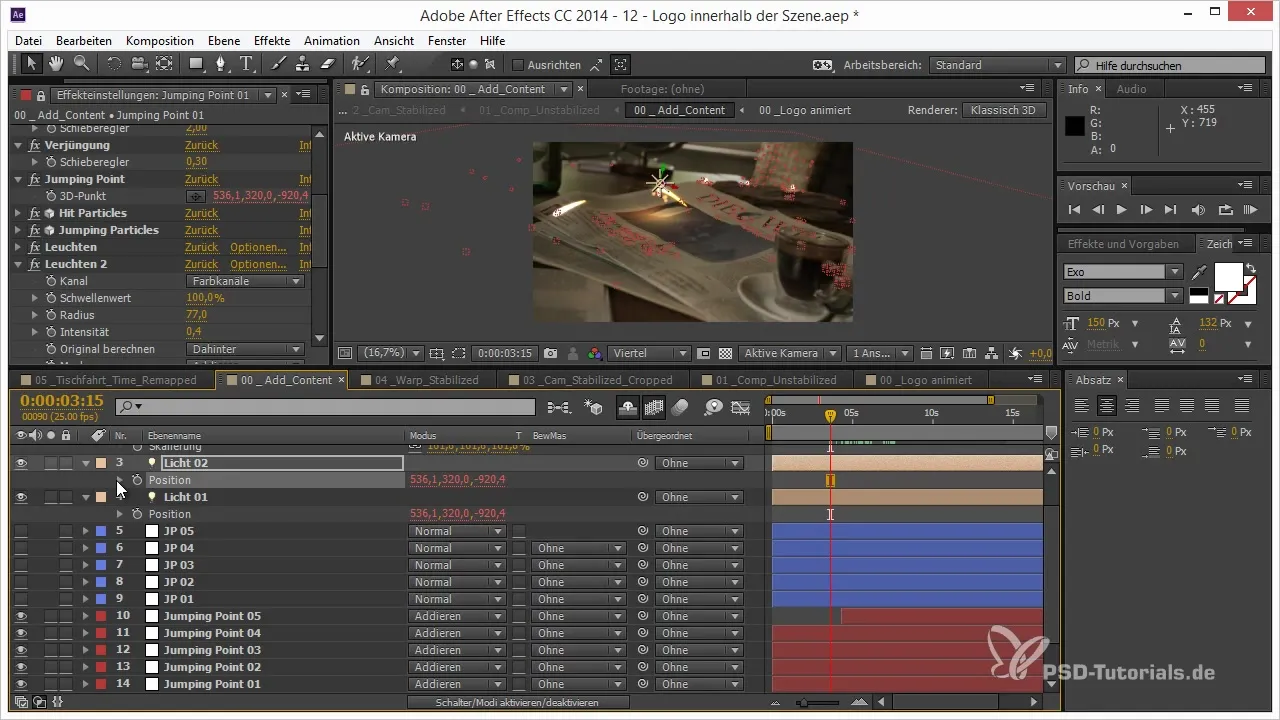
Stap 9: Lichtobjecten verbergen
Het is vaak nuttig om de lichtobjecten bij de uitvoer te verbergen, zodat je alleen de lichten in de scène ziet. Druk op de toetsen "Control + Shift + H" om de lichtbronnen te verbergen terwijl het licht nog steeds op de scène straalt.
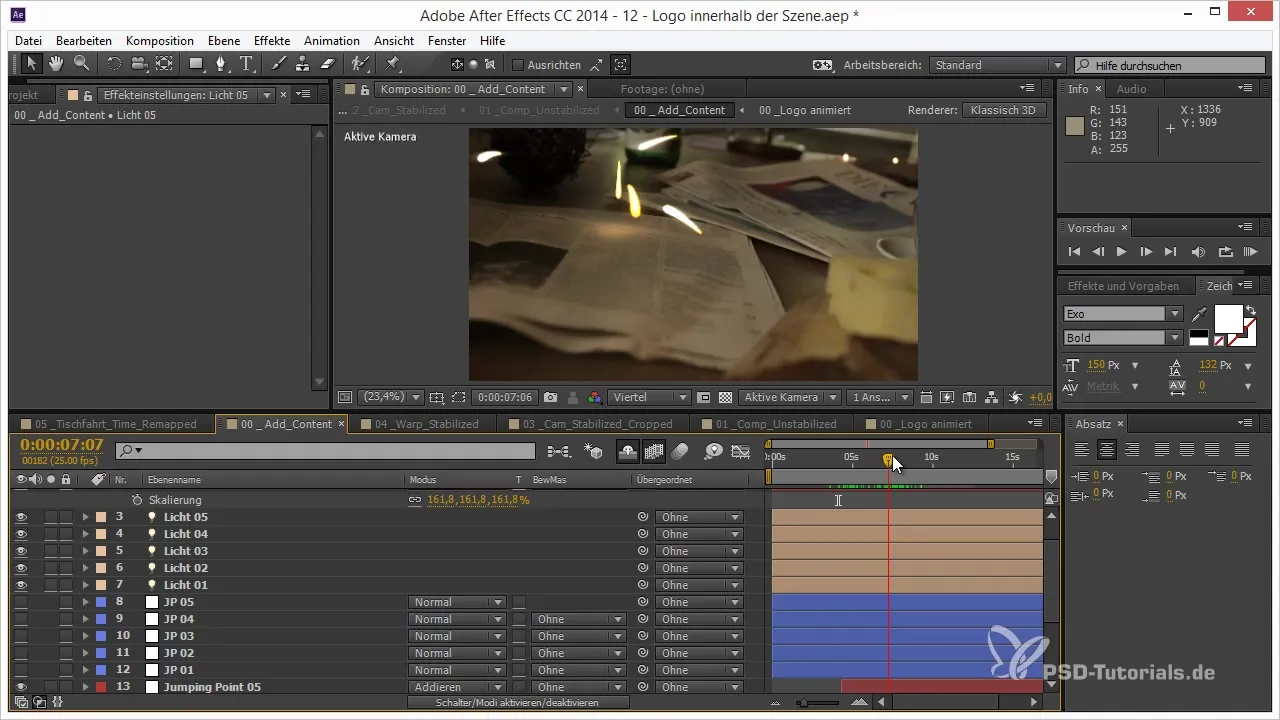
Stap 10: Finale rendering controleren
Controleer je project in de preview-functie om ervoor te zorgen dat de lichtreflecties goed harmoniëren met de scène. Zorg ervoor dat het licht alleen verschijnt wanneer ook de Jumping Points zichtbaar zijn en test eventueel verschillende benaderingen om de beste weergave te verkrijgen.
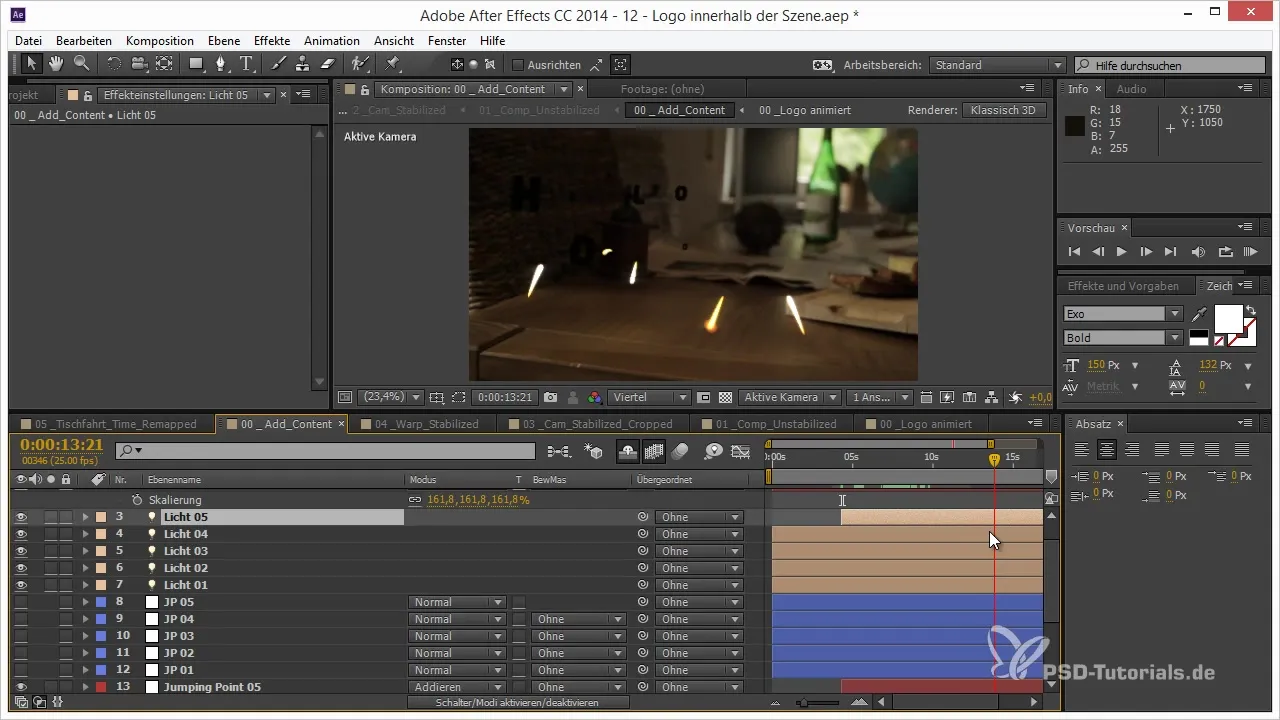
Samenvatting - Lichtreflecties in After Effects: Een stap-voor-stap handleiding
Met de bovenstaande stappen heb je alle noodzakelijke maatregelen genomen om realistische lichtreflecties in je After Effects-projecten te integreren. Door het slim positioneren van lichtbronnen en het gebruik van een Light Catcher-laag, kun je je 3D-elementen de belangrijke visuele finishing touch geven.
Veelgestelde vragen
Hoe genereer ik lichtreflecties in After Effects?Je kunt lichtreflecties genereren door puntlichten in je scène te plaatsen en ervoor te zorgen dat ze interageren met een Light Catcher-laag.
Wat is een Light Catcher-laag?Een Light Catcher-laag is een speciale laag die is ontworpen om licht te reflecteren en de lichteffecten in de scène realistischer weer te geven.
Kan ik ook andere types licht gebruiken?Ja, naast puntlichten kun je ook andere types licht gebruiken, zoals spotlights of vlaklichten, afhankelijk van het gewenste effect.


